Režim boha v systému Windows 10 (a další tajné složky)

- 3715
- 99
- Ctirad Kužel
Režim Boha nebo Boží režim v systému Windows 10 je druh „tajné složky“ v systému (přítomen v předchozích verzích operačního systému), který obsahuje všechny existující funkce počítače a správu počítače ve vhodné podobě (a podobně Prvky v okně 10 - 233 kusů).
Ve Windows 10 je „Boží režim“ zapnut stejným způsobem ve dvou předchozích verzích OS, podrobně ukážu přesně jak (dva způsoby). A zároveň vám řeknu o vytvoření dalších „tajných“ složek - možná se informace nebudou hodit, ale stále ještě nebude další další.
Jak povolit Boží režim
Chcete -li aktivovat Boží režim nejjednodušším způsobem ve Windows 10, podnikněte následující jednoduché kroky.
- Klikněte na pravé tlačítko na ploše nebo v libovolné složce v kontextové nabídce vyberte Vytvořit - složka.
- Umyjte libovolný název složky, například God Mode, poté, co název ukončí a zadejte (kopírovat a vložit) další sadu znaků-ED7BA470-8E54-465E-825C-99712043E01C

- Klikněte na Enter.
Připraveno: Uvidíte, jak se ikona složky změnila, zadaná sada znaků (GUID) zmizela a uvnitř složky najdete kompletní sadu nástrojů „Boha Boží“ - doporučuji je prohlédnout je a zjistit, aby to zjistil Co jiného lze v systému nakonfigurovat (myslím na mnoho z těch, kteří se nacházejí, jste tam neměli podezření na prvky).
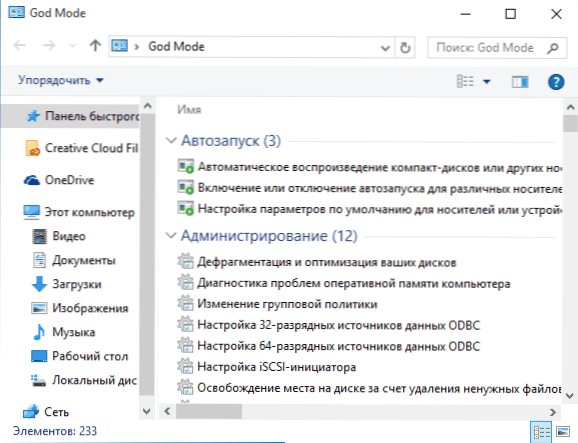
Druhým způsobem je přidat Boží režim do ovládacího panelu Windows 10, to znamená, že můžete přidat další ikonu, která otevírá všechna dostupná nastavení a prvky ovládacího panelu.
Za tímto účelem otevřete notebook a zkopírujte do něj další kód (autor The Code Shawn Brink, www.Sedmforum.com):
Editor Windows Registry Editor verze 5.00 [hkey_local_machine \ software \ třídy \ clsid \ d15ed2e1-c75b-443c-bd7c-fc03b2f08c17] @= "Boží režim" "infotip" = "Všechny prvky" "Systém" ".Kontrolní panel.Kategorie "=" 5 "[hkey_local_machine \ třídy \ třídy \ třídy \ d15ed2e1-c75b-443c-bd7c-fc03b2f08c17 \ defaulticon] @="%systemrot%\\ / Systee%m32 \\ images.DLL, -27 "[HKEY_LOCAL_MACHINE \ TRAICES \ CLSID \ D15ED2E1-C75B-443C-BD7C-FC03B2F08C17 \ SHELL \ Open \ Command] @=" Průzkumník].Exe Shell ::: ED7BA470-8E54-465E-825C-99712043E01C "[HKEY_LOCAL_MACHINE \ SOFTWARE \ Microsoft \ Windows \ Průzkumník \ Průzkumník \ Mom-8C17 @“ @“ @ # @ @ @Momel @Momel @“ @“" "" d15ed2e1-C75B-443C-Bd7C17. Bůh "
Poté v notebooku vyberte „Soubor“ - „Uložit jako“ a v okně úložiště v poli „Typ souboru“ „Dejte všechny soubory“ a do pole „kódování“ - „Unicode“ (nebo ANSI). Poté nastavte soubor prodloužení .reg (název může být jakýkoli).
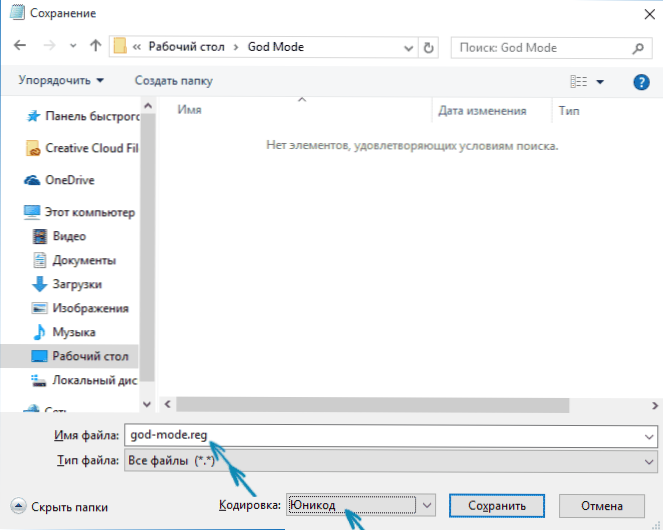
Klikněte na vytvořený soubor a potvrďte jeho import do registru Windows 10. Po úspěšném přidání dat najdete v ovládacím panelu bod „Boží režim“.
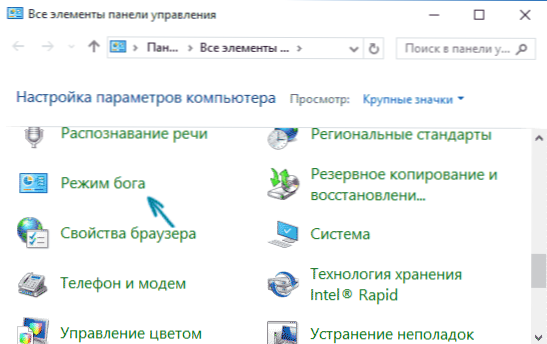
Jaké další složky lze vytvořit
Způsob, který byl popsán jako první, pomocí GUID jako rozšíření složky můžete nejen zapnout režim Boha, ale také vytvořit další systémové prvky na místech, která potřebujete.
Například se například často ptají, jak zapnout můj počítač v systému Windows 10-můžete to provést pomocí nastavení systému, jak je uvedeno v mých pokynech, nebo můžete vytvořit složku s příponou 20D04FE0AA-1069-A2D8-08002B30309D a Automaticky se také automaticky změní na plně funkční „můj počítač“.
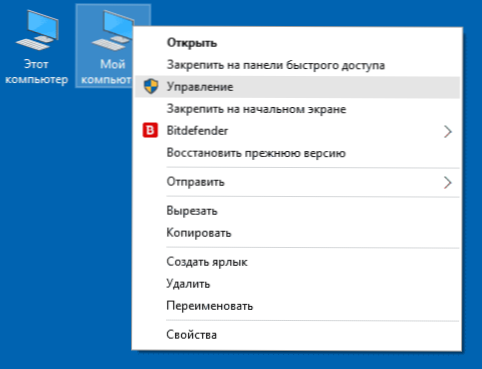
Nebo jste se například rozhodli odstranit koš z plochy, ale chcete vytvořit tento prvek na jiném místě na počítači-Použití rozšíření 645FF040-5081-101B-9F08-00AA002F954E
To vše se jedná o jedinečné systémové složky a ovládací prvky Systému identifikátorů (GUID) používaných v oknech a programech. Pokud vás zajímá více, najdete je na oficiálních stránkách Microsoft MSDN:
- https: // msdn.Microsoft.Com/en-sus/knihovna/EE330741 (vs.85).ASPX - Identifikátory prvků ovládacího panelu.
- https: // msdn.Microsoft.Com/en-sus/knihovna/BB762584%28vs.85%29.ASPX - Identifikátory systémových složek a některé další prvky.
Takhle. Myslím, že mám čtenáře, pro které budou tyto informace zajímavé nebo užitečné.

